Seeed Studio XIAO ESP32S3 Sense 的摄像头使用指南
本文档由 AI 翻译。如您发现内容有误或有改进建议,欢迎通过页面下方的评论区,或在以下 Issue 页面中告诉我们:https://github.com/Seeed-Studio/wiki-documents/issues
本教程内容仅适用于 Seeed Studio XIAO ESP32S3 Sense。
在本教程中,我们将带您了解如何使用 XIAO ESP32S3 Sense 上的摄像头模块。本教程分为以下几个部分:首先,我们将解释 ESP32 提供的摄像头功能及其作用。其次,我们将从拍照和录制视频两个维度教您如何使用摄像头,最后,我们将围绕拍照和录制视频创建一些有趣的项目。
| Seeed Studio XIAO ESP32S3 Sense |
|---|
 |
入门指南
本教程可能涉及使用 microSD 卡、摄像头、天线等。请根据您的项目需求准备以下材料并正确安装。
天线安装
在 XIAO ESP32S3 正面左下角,有一个独立的 "WiFi/BT 天线连接器"。为了获得更好的 WiFi/Bluetooth 信号,您需要取出包装内的天线并将其安装到连接器上。
安装天线有一个小技巧,如果直接用力按压,您会发现很难按下且手指会疼!正确的安装方法是先将天线连接器的一侧插入连接块,然后稍微按压另一侧,天线即可安装完成。

扩展板安装(适用于 Sense)
安装扩展板非常简单,只需将扩展板上的连接器与 XIAO ESP32S3 上的 B2B 连接器对齐,用力按下并听到 "咔哒" 一声,安装即完成。

我们现在推出了一款全新的完全兼容 XIAO ESP32S3 Sense 的强大摄像头 OV5640,如果您购买了它,可以更换摄像头进行使用。

如果您需要了解 OV5640 的详细参数信息,可以参考下表。
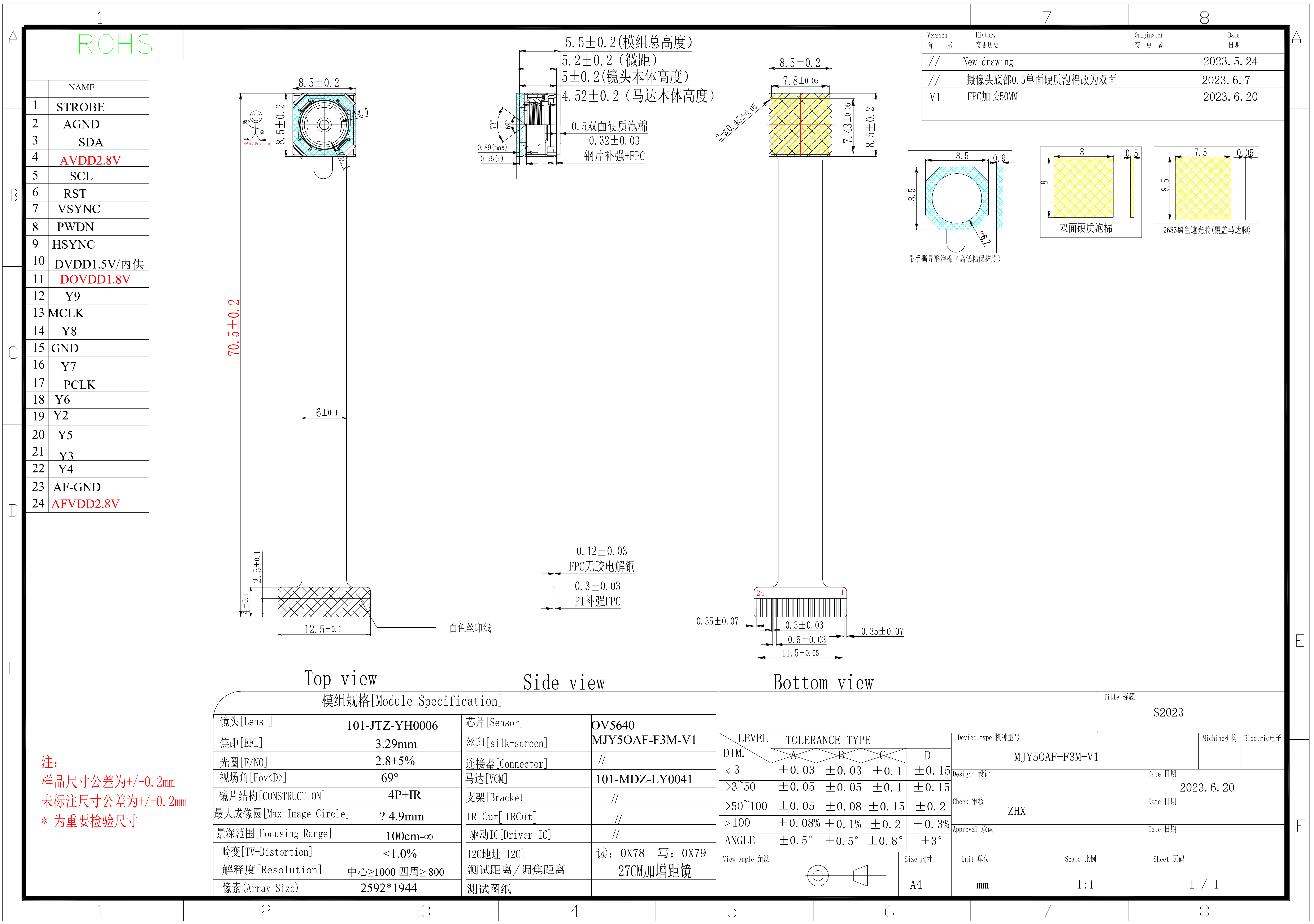
Wiki 中关于摄像头的所有程序均兼容 OV5640 和 OV2640 摄像头。
准备 microSD 卡
XIAO ESP32S3 Sense 支持最大 32GB 的 microSD 卡,因此如果您准备为 XIAO 购买 microSD 卡,请参考此规格。在使用 microSD 卡之前,请将其格式化为 FAT32 格式。
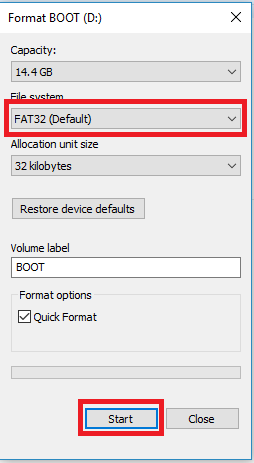
格式化后,您可以将 microSD 卡插入 microSD 卡槽。请注意插入方向,带有金手指的一侧应朝内。

扩展板的摄像头插槽电路设计
XIAO ESP32S3 Sense 卡槽占用了 ESP32-S3 的 14 个 GPIO,具体占用的引脚详情如下表所示。
| ESP32-S3 GPIO | 摄像头 | ESP32-S3 GPIO | 摄像头 |
|---|---|---|---|
| GPIO10 | XMCLK | GPIO11 | DVP_Y8 |
| GPIO12 | DVP_Y7 | GPIO13 | DVP_PCLK |
| GPIO14 | DVP_Y6 | GPIO15 | DVP_Y2 |
| GPIO16 | DVP_Y5 | GPIO17 | DVP_Y3 |
| GPIO18 | DVP_Y4 | GPIO38 | DVP_VSYNC |
| GPIO39 | CAM_SCL | GPIO40 | CAM_SDA |
| GPIO47 | DVP_HREF | GPIO48 | DVP_Y9 |
打开 PSRAM 选项
ESP32 的 PSRAM 指的是 ESP32 芯片上的外部 PSRAM(伪静态随机存取存储器),它提供了额外的内存空间,用于增加 ESP32 系统的可用内存。在 ESP32 系统中,PSRAM 主要有以下用途:
扩展可用 RAM:ESP32 的内置 RAM 是有限的,尤其是对于一些需要大量内存的应用,例如图像处理、音频处理等,内置 RAM 可能不足。通过使用 PSRAM,可以扩展 ESP32 的可用 RAM,以满足这些应用的需求。
加速内存访问:由于 PSRAM 是外部存储器,其访问速度比内部 RAM 慢,但它可以用作缓存或临时内存,以加速内存访问和数据处理。
存储缓冲区:对于需要大缓冲区的应用,例如网络缓冲区、音频缓冲区等,PSRAM 可以提供足够的存储空间,避免内存不足的情况。
在本教程的内容中,您需要打开 Arduino IDE 的 PSRAM 功能,以确保摄像头能够正常工作。
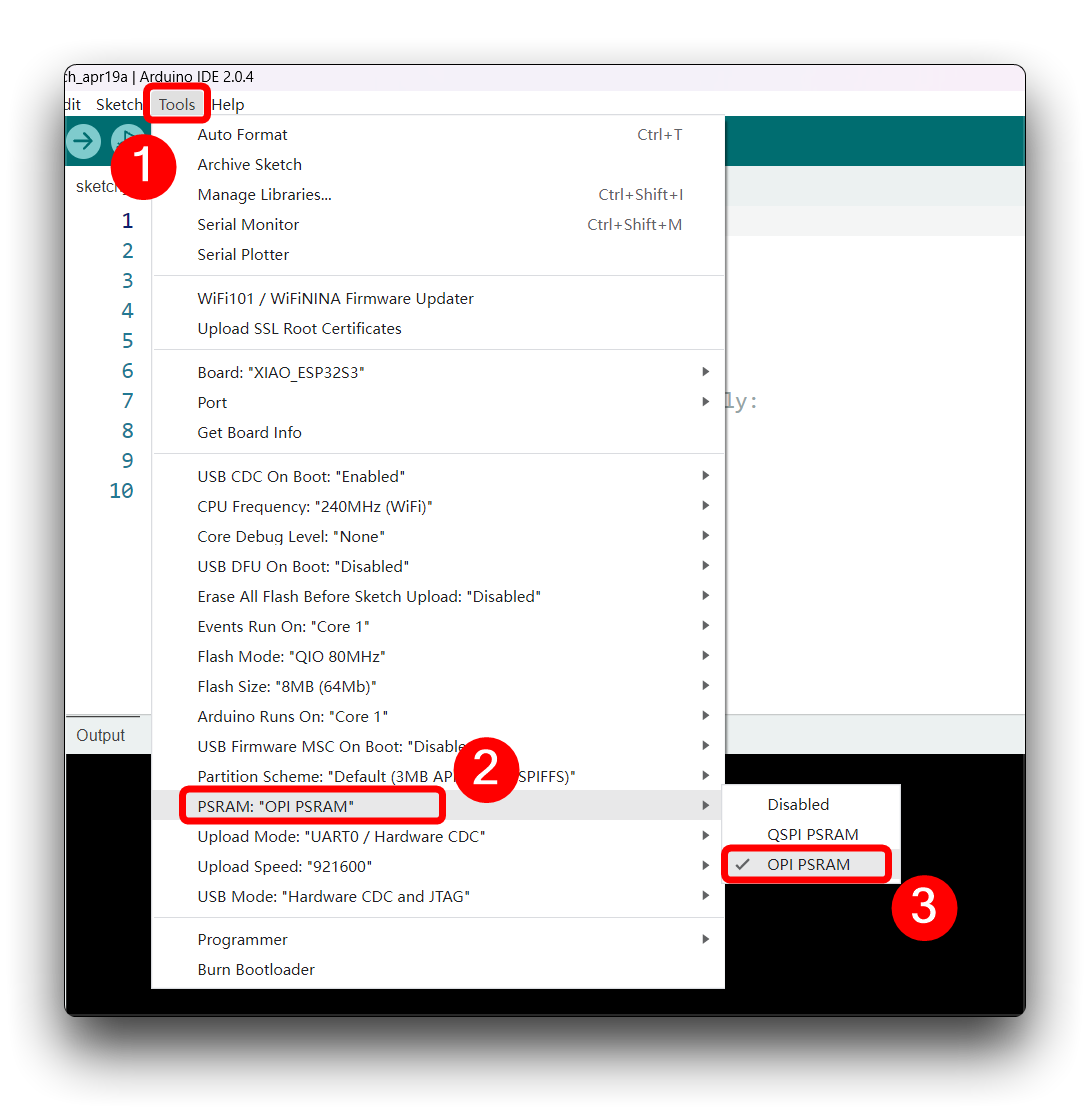
摄像头库概述
在开始之前,我们建议您阅读本章节以了解常见的摄像头功能。这样,您可以使用这些功能完成自己的项目开发,或者更轻松地阅读程序。
第一部分:esp_camera.h
- 摄像头初始化的配置结构
以下是配置示例,只需根据实际的引脚情况填写即可。
static camera_config_t camera_example_config = {
.pin_pwdn = PWDN_GPIO_NUM, // 电源控制引脚
.pin_reset = RESET_GPIO_NUM, // 复位引脚
.pin_xclk = XCLK_GPIO_NUM, // 外部时钟引脚
.pin_sccb_sda = SIOD_GPIO_NUM, // SCCB 数据引脚
.pin_sccb_scl = SIOC_GPIO_NUM, // SCCB 时钟引脚
.pin_d7 = Y9_GPIO_NUM, // 数据引脚 D7
.pin_d6 = Y8_GPIO_NUM, // 数据引脚 D6
.pin_d5 = Y7_GPIO_NUM, // 数据引脚 D5
.pin_d4 = Y6_GPIO_NUM, // 数据引脚 D4
.pin_d3 = Y5_GPIO_NUM, // 数据引脚 D3
.pin_d2 = Y4_GPIO_NUM, // 数据引脚 D2
.pin_d1 = Y3_GPIO_NUM, // 数据引脚 D1
.pin_d0 = Y2_GPIO_NUM, // 数据引脚 D0
.pin_vsync = VSYNC_GPIO_NUM, // 垂直同步引脚
.pin_href = HREF_GPIO_NUM, // 水平参考引脚
.pin_pclk = PCLK_GPIO_NUM, // 像素时钟引脚
.xclk_freq_hz = 20000000, // 图像传感器的时钟频率
.fb_location = CAMERA_FB_IN_PSRAM, // 设置帧缓冲区的存储位置
.pixel_format = PIXFORMAT_JPEG, // 图像的像素格式:PIXFORMAT_ + YUV422|GRAYSCALE|RGB565|JPEG
.frame_size = FRAMESIZE_UXGA, // 图像的分辨率大小:FRAMESIZE_ + QVGA|CIF|VGA|SVGA|XGA|SXGA|UXGA
.jpeg_quality = 12, // JPEG 图像的质量,范围为 0 到 63
.fb_count = 2, // 使用的帧缓冲区数量
.grab_mode = CAMERA_GRAB_WHEN_EMPTY // 图像捕获模式
};
- 初始化摄像头驱动程序
在以上格式配置好 camera_example_config 后,我们需要使用以下函数初始化摄像头驱动程序。
esp_err_t esp_camera_init(const camera_config_t* config);
输入参数:摄像头配置参数
输出:成功时返回 ESP_OK
目前此函数只能调用一次,且无法反初始化该模块。
- 获取帧缓冲区的指针
camera_fb_t* esp_camera_fb_get();
摄像头帧缓冲区的数据结构:
typedef struct {
uint8_t * buf; /*!< 像素数据的指针 */
size_t len; /*!< 缓冲区的字节长度 */
size_t width; /*!< 缓冲区的像素宽度 */
size_t height; /*!< 缓冲区的像素高度 */
pixformat_t format; /*!< 像素数据的格式 */
struct timeval timestamp; /*!< 帧的第一个 DMA 缓冲区的时间戳(自启动以来) */
} camera_fb_t;
- 返回帧缓冲区以供再次使用
void esp_camera_fb_return(camera_fb_t * fb);
- 输入参数:帧缓冲区的指针
- 获取图像传感器控制结构的指针
sensor_t * esp_camera_sensor_get();
- 输出:传感器的指针
- 将摄像头设置保存到非易失性存储(NVS)
esp_err_t esp_camera_save_to_nvs(const char *key);
- 输入参数:摄像头设置的唯一 NVS 键名
- 从非易失性存储(NVS)加载摄像头设置
esp_err_t esp_camera_load_from_nvs(const char *key);
- 输入参数:摄像头设置的唯一 NVS 键名
第二部分:img_converters.h
- 将图像缓冲区转换为 JPEG
bool fmt2jpg_cb(uint8_t *src, size_t src_len, uint16_t width, uint16_t height, pixformat_t format, uint8_t quality, jpg_out_cb cb, void * arg);
输入参数:
- src: 源缓冲区,格式为 RGB565、RGB888、YUYV 或 GRAYSCALE
- src_len: 源缓冲区的字节长度
- width: 源图像的像素宽度
- height: 源图像的像素高度
- format: 源图像的格式
- quality: 生成图像的 JPEG 质量
- cp: 用于写入输出 JPEG 字节的回调函数
- arg: 传递给回调函数的指针
输出:成功时返回 true
- 将摄像头帧缓冲区转换为 JPEG
bool frame2jpg_cb(camera_fb_t * fb, uint8_t quality, jpg_out_cb cb, void * arg);
输入参数:
- fb: 源摄像头帧缓冲区
- quality: 生成图像的 JPEG 质量
- cp: 用于写入输出 JPEG 字节的回调函数
- arg: 传递给回调函数的指针
输出:成功时返回 true
- 将图像缓冲区转换为 JPEG 缓冲区
bool fmt2jpg(uint8_t *src, size_t src_len, uint16_t width, uint16_t height, pixformat_t format, uint8_t quality, uint8_t ** out, size_t * out_len);
输入参数:
- src: 源缓冲区,格式为 RGB565、RGB888、YUYV 或 GRAYSCALE
- src_len: 源缓冲区的字节长度
- width: 源图像的像素宽度
- height: 源图像的像素高度
- format: 源图像的格式
- quality: 生成图像的 JPEG 质量
- out: 指针,用于存储生成缓冲区的地址。使用完后必须释放该指针。
- out_len: 指针,用于存储输出缓冲区的长度
输出: 成功时返回 true
- 将摄像头帧缓冲区转换为 JPEG 缓冲区。
bool frame2jpg(camera_fb_t * fb, uint8_t quality, uint8_t ** out, size_t * out_len);
输入参数:
- fb: 源摄像头帧缓冲区
- quality: 生成图像的 JPEG 质量
- out: 指针,用于存储生成缓冲区的地址
- out_len: 指针,用于存储输出缓冲区的长度
输出: 成功时返回 true
- 将图像缓冲区转换为 BMP 缓冲区。
bool fmt2bmp(uint8_t *src, size_t src_len, uint16_t width, uint16_t height, pixformat_t format, uint8_t ** out, size_t * out_len);
输入参数:
- src: 源缓冲区,格式为 RGB565、RGB888、YUYV 或 GRAYSCALE
- src_len: 源缓冲区的字节长度
- width: 源图像的像素宽度
- height: 源图像的像素高度
- format: 源图像的格式
- quality: 生成图像的 JPEG 质量
- out: 指针,用于存储生成缓冲区的地址
- out_len: 指针,用于存储输出缓冲区的长度
输出: 成功时返回 true
- 将摄像头帧缓冲区转换为 BMP 缓冲区。
bool frame2bmp(camera_fb_t * fb, uint8_t ** out, size_t * out_len);
输入参数:
- fb: 源摄像头帧缓冲区
- quality: 生成图像的 JPEG 质量
- cp: 回调函数,用于写入输出 JPEG 的字节
- arg: 指针,用于传递给回调函数
输出: 成功时返回 true
第三部分: app_httpd.cpp
此部分库的介绍基于 创建视频保存终端——基于 WebServer 部分。此库主要用于为 Web 服务器执行图像采集和人脸识别功能。它未直接包含在 ESP 的板载包中。
- 人脸识别功能。
static int run_face_recognition(fb_data_t *fb, std::list<dl::detect::result_t> *results)
- 输入参数:
- fb: 指向包含图像数据的帧缓冲区结构的指针。
- results: 指向检测到的人脸结果列表的指针。
- 处理 BMP 图像文件的 HTTP 请求。
static esp_err_t bmp_handler(httpd_req_t *req)
- 输入参数: 指向表示 HTTP 请求的结构的指针。
- 以流式方式编码 JPEG 图像数据。
static size_t jpg_encode_stream(void *arg, size_t index, const void *data, size_t len)
- 输入参数:
- arg: 指向用户定义的参数的指针,该参数会传递给函数。
- index: 表示图像数据当前位置的索引值。
- data: 指向包含要编码的图像数据的缓冲区的指针。
- len: 数据缓冲区的长度。
- 处理摄像头捕获和图像流的 HTTP 请求。
static esp_err_t capture_handler(httpd_req_t *req)
- 输入参数: 指向表示 HTTP 请求的结构的指针。
- 处理摄像头视频流的 HTTP 请求。
static esp_err_t stream_handler(httpd_req_t *req)
- 输入参数: 指向表示 HTTP 请求的结构的指针。
- 初始化并启动摄像头服务器,通过 HTTP 捕获和流式传输视频。
void startCameraServer()
使用摄像头拍照
接下来我们从摄像头的最基本使用开始,例如,我们将首先使用摄像头完成图像采集。第一个项目我们将使用 microSD 卡,程序的主要任务是每分钟获取摄像头画面并将画面保存到 microSD 卡中。
在开始之前,请像我一样安装 microSD 卡和摄像头。

您可以在以下链接找到完整的程序代码和所需的依赖文件。
以下是此项目的 Arduino 程序。
#include "esp_camera.h"
#include "FS.h"
#include "SD.h"
#include "SPI.h"
#define CAMERA_MODEL_XIAO_ESP32S3 // 有 PSRAM
#include "camera_pins.h"
unsigned long lastCaptureTime = 0; // 上次拍摄时间
int imageCount = 1; // 文件计数器
bool camera_sign = false; // 检查摄像头状态
bool sd_sign = false; // 检查 SD 卡状态
// 将照片保存到 SD 卡
void photo_save(const char * fileName) {
// 拍摄照片
camera_fb_t *fb = esp_camera_fb_get();
if (!fb) {
Serial.println("获取摄像头帧缓冲区失败");
return;
}
// 将照片保存到文件
writeFile(SD, fileName, fb->buf, fb->len);
// 释放图像缓冲区
esp_camera_fb_return(fb);
Serial.println("照片已保存到文件");
}
// SD 卡写入文件
void writeFile(fs::FS &fs, const char * path, uint8_t * data, size_t len){
Serial.printf("写入文件: %s\n", path);
File file = fs.open(path, FILE_WRITE);
if(!file){
Serial.println("打开文件写入失败");
return;
}
if(file.write(data, len) == len){
Serial.println("文件写入成功");
} else {
Serial.println("写入失败");
}
file.close();
}
void setup() {
Serial.begin(115200);
while(!Serial); // 当串口监视器打开时,程序开始执行
camera_config_t config;
config.ledc_channel = LEDC_CHANNEL_0;
config.ledc_timer = LEDC_TIMER_0;
config.pin_d0 = Y2_GPIO_NUM;
config.pin_d1 = Y3_GPIO_NUM;
config.pin_d2 = Y4_GPIO_NUM;
config.pin_d3 = Y5_GPIO_NUM;
config.pin_d4 = Y6_GPIO_NUM;
config.pin_d5 = Y7_GPIO_NUM;
config.pin_d6 = Y8_GPIO_NUM;
config.pin_d7 = Y9_GPIO_NUM;
config.pin_xclk = XCLK_GPIO_NUM;
config.pin_pclk = PCLK_GPIO_NUM;
config.pin_vsync = VSYNC_GPIO_NUM;
config.pin_href = HREF_GPIO_NUM;
config.pin_sscb_sda = SIOD_GPIO_NUM;
config.pin_sscb_scl = SIOC_GPIO_NUM;
config.pin_pwdn = PWDN_GPIO_NUM;
config.pin_reset = RESET_GPIO_NUM;
config.xclk_freq_hz = 20000000;
config.frame_size = FRAMESIZE_UXGA;
config.pixel_format = PIXFORMAT_JPEG; // 用于流式传输
config.grab_mode = CAMERA_GRAB_WHEN_EMPTY;
config.fb_location = CAMERA_FB_IN_PSRAM;
config.jpeg_quality = 12;
config.fb_count = 1;
// 如果存在 PSRAM IC,则使用 UXGA 分辨率和更高的 JPEG 质量进行初始化
// 为更大的预分配帧缓冲区。
if(config.pixel_format == PIXFORMAT_JPEG){
if(psramFound()){
config.jpeg_quality = 10;
config.fb_count = 2;
config.grab_mode = CAMERA_GRAB_LATEST;
} else {
// 如果 PSRAM 不可用,则限制帧大小
config.frame_size = FRAMESIZE_SVGA;
config.fb_location = CAMERA_FB_IN_DRAM;
}
} else {
// 面部检测/识别的最佳选项
config.frame_size = FRAMESIZE_240X240;
#if CONFIG_IDF_TARGET_ESP32S3
config.fb_count = 2;
#endif
}
// 摄像头初始化
esp_err_t err = esp_camera_init(&config);
if (err != ESP_OK) {
Serial.printf("摄像头初始化失败,错误代码 0x%x", err);
return;
}
camera_sign = true; // 摄像头初始化检查通过
// 初始化 SD 卡
if(!SD.begin(21)){
Serial.println("SD 卡挂载失败");
return;
}
uint8_t cardType = SD.cardType();
// 判断 SD 卡类型是否可用
if(cardType == CARD_NONE){
Serial.println("未连接 SD 卡");
return;
}
Serial.print("SD 卡类型: ");
if(cardType == CARD_MMC){
Serial.println("MMC");
} else if(cardType == CARD_SD){
Serial.println("SDSC");
} else if(cardType == CARD_SDHC){
Serial.println("SDHC");
} else {
Serial.println("未知");
}
sd_sign = true; // SD 卡初始化检查通过
Serial.println("拍照将在一分钟后开始,请准备好。");
}
void loop() {
// 摄像头和 SD 卡可用,开始拍照
if(camera_sign && sd_sign){
// 获取当前时间
unsigned long now = millis();
// 如果距离上次拍摄时间超过 1 分钟,则拍摄照片并保存到 SD 卡
if ((now - lastCaptureTime) >= 60000) {
char filename[32];
sprintf(filename, "/image%d.jpg", imageCount);
photo_save(filename);
Serial.printf("保存的图片:%s\n", filename);
Serial.println("拍照将在一分钟后开始,请准备好。");
imageCount++;
lastCaptureTime = now;
}
}
}
编译和上传此程序需要另外两个依赖项,请前往 GitHub 并完整下载它们。
请将程序上传到 XIAO ESP32S3,程序成功上传后,请打开串口监视器,将摄像头对准您想拍摄的物体,等待一分钟,拍摄的照片将保存到 SD 卡中。接下来,XIAO 将每分钟拍摄一张照片。
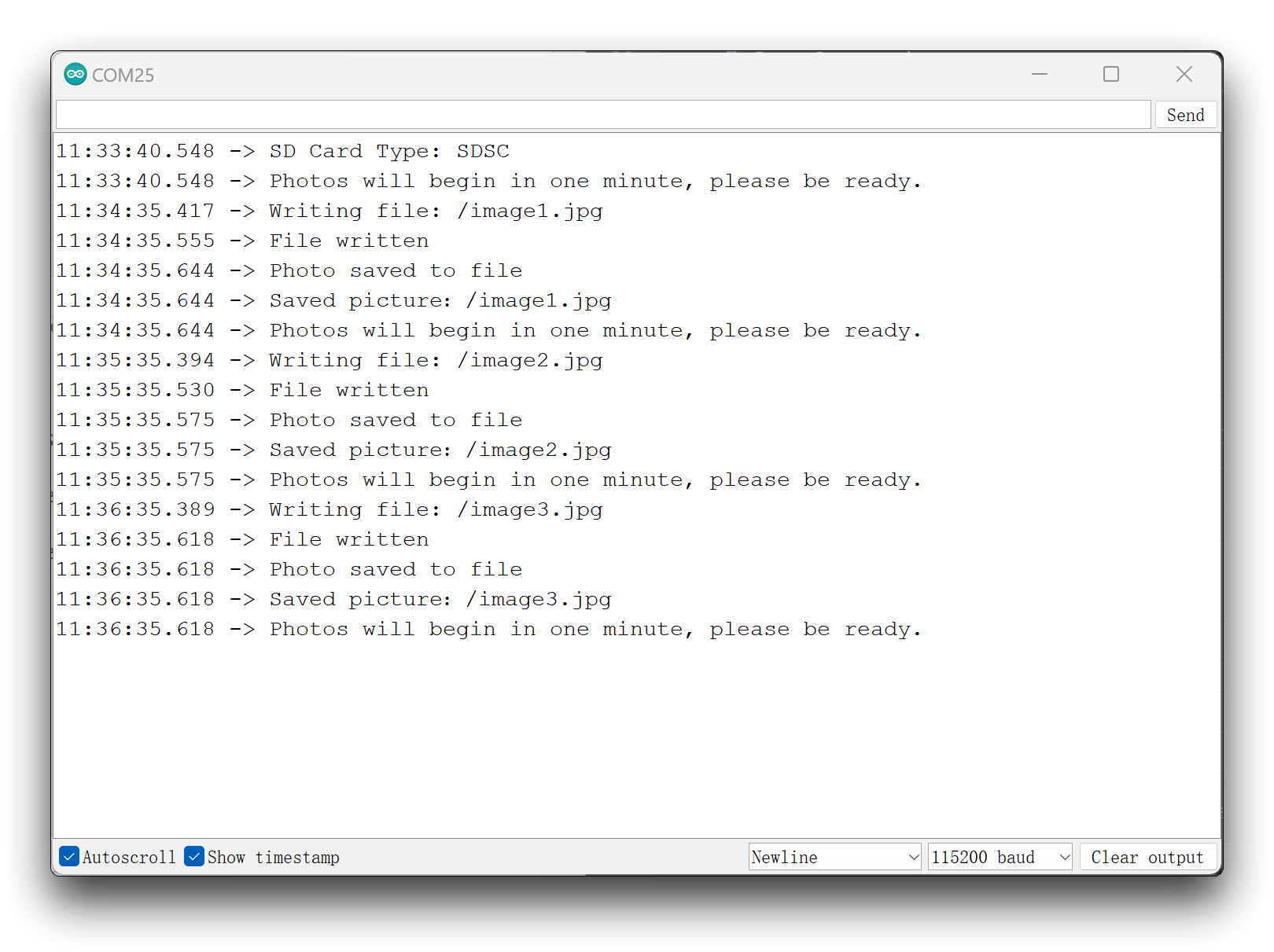
取出 microSD 卡,并借助读卡器,您可以查看保存在卡中的照片。
程序注释
程序开始时引入了我们需要使用的摄像头和 SD 卡库,以及我们为 XIAO ESP32S3 定义的一些引脚依赖文件。
然后,为了便于阅读,我们依次定义了两个函数,一个是将捕获的图像保存到 SD 卡的函数 photo_save(),另一个是写入文件的函数 writeFile()。
// 将图片保存到 SD 卡
void photo_save(const char * fileName) {
// 拍摄照片
camera_fb_t *fb = esp_camera_fb_get();
if (!fb) {
Serial.println("获取摄像头帧缓冲区失败");
return;
}
// 将照片保存到文件
writeFile(SD, fileName, fb->buf, fb->len);
// 释放图像缓冲区
esp_camera_fb_return(fb);
Serial.println("照片已保存到文件");
}
在将图像保存到 microSD 卡的函数中,主要完成了两个任务。第一个是获取图片,第二个是调用写入文件的函数。
获取图像可以通过 esp_camera_fb_get() 完成,图像信息将保存在指针 fb 中,然后我们可以将 fb 的 buf 写入到 SD 卡中。
在 Setup() 函数中,程序的大部分内容是配置摄像头引脚和摄像头初始化,我们可以直接默认应用。如果您对摄像头的像素或质量有要求,可以根据 摄像头库概述 章节中描述的功能调整内部的值。
在 loop() 函数中,最后需要做的是控制每分钟拍摄一次照片,并以递增的数字作为拍摄照片的文件名后缀。
if(camera_sign && sd_sign){
// 获取当前时间
unsigned long now = millis();
// 如果距离上次拍摄已超过 1 分钟,则拍摄照片并保存到 SD 卡
if ((now - lastCaptureTime) >= 60000) {
char filename[32];
sprintf(filename, "/image%d.jpg", imageCount);
photo_save(filename);
Serial.printf("已保存照片:%s\n", filename);
Serial.println("照片将在一分钟后开始,请做好准备。");
imageCount++;
lastCaptureTime = now;
}
}
在执行 loop() 之前,我们配置了两个标志检查 camera_sign 和 sd_sign。这确保了拍摄和保存照片的任务必须在 Setup() 中成功执行摄像头和 SD 卡检查后才能运行。
项目 I:制作一个手持相机
接下来,我们使用上述理论知识创建一个超小型的拍照神器。此项目的最终结果是实时摄像头画面显示在 Seeed Studio 的 XIAO 圆形显示屏上,当您锁定想要拍摄的物体时,触摸屏幕即可拍照并记录到 microSD 卡中。
前期准备
在开始此项目之前,您需要提前准备以下硬件。
由于此项目将使用 XIAO 的圆形显示屏,请阅读 显示扩展板的 Wiki 环境配置 的内容,在运行此项目的例程之前,安装必要的库并配置 TFT 环境。
由于 XIAO ESP32S3 Sense 设计中有三个上拉电阻 R4~R6 连接到 SD 卡槽,而圆形显示屏也有上拉电阻,因此两者同时使用时无法读取 SD 卡。为了解决此问题,我们需要切断 XIAO ESP32S3 Sense 扩展板上的 J3。
然而,我们需要感谢工程师 Mjrovai 提供了一种新的方法,可以同时使用 XIAO ESP32S3 Sense 上的 microSD 卡槽,这也可以通过软件级别实现。我们可以参考 他的方法和步骤。

切断 J3 后,XIAO ESP32S3 Sense 上的 SD 卡槽将无法正常工作,因此您需要将 microSD 卡插入圆形显示屏上的 SD 卡槽中。
接下来,请按顺序安装 microSD 卡、XIAO ESP32S3 Sense 和圆形显示屏。

我们建议您先移除摄像头模块,以避免在用刀片切断 J3 连接时刮伤摄像头。
具体操作
您可以通过以下链接找到完整的程序代码和所需的依赖文件。
以下是此项目的 Arduino 程序。
#include <Arduino.h>
#include <TFT_eSPI.h>
#include <SPI.h>
#include "esp_camera.h"
#include "FS.h"
#include "SD.h"
#include "SPI.h"
#define CAMERA_MODEL_XIAO_ESP32S3 // 有 PSRAM
#define TOUCH_INT D7
#include "camera_pins.h"
// 圆形显示屏的宽度和高度
const int camera_width = 240;
const int camera_height = 240;
// 文件计数器
int imageCount = 1;
bool camera_sign = false; // 检查摄像头状态
bool sd_sign = false; // 检查 SD 卡状态
TFT_eSPI tft = TFT_eSPI();
// SD 卡写入文件
void writeFile(fs::FS &fs, const char * path, uint8_t * data, size_t len){
Serial.printf("写入文件: %s\n", path);
File file = fs.open(path, FILE_WRITE);
if(!file){
Serial.println("打开文件失败");
return;
}
if(file.write(data, len) == len){
Serial.println("文件写入成功");
} else {
Serial.println("写入失败");
}
file.close();
}
bool display_is_pressed(void)
{
if(digitalRead(TOUCH_INT) != LOW) {
delay(3);
if(digitalRead(TOUCH_INT) != LOW)
return false;
}
return true;
}
void setup() {
// 在此处放置您的设置代码,仅运行一次:
Serial.begin(115200);
// while(!Serial);
// 摄像头引脚配置
camera_config_t config;
config.ledc_channel = LEDC_CHANNEL_0;
config.ledc_timer = LEDC_TIMER_0;
config.pin_d0 = Y2_GPIO_NUM;
config.pin_d1 = Y3_GPIO_NUM;
config.pin_d2 = Y4_GPIO_NUM;
config.pin_d3 = Y5_GPIO_NUM;
config.pin_d4 = Y6_GPIO_NUM;
config.pin_d5 = Y7_GPIO_NUM;
config.pin_d6 = Y8_GPIO_NUM;
config.pin_d7 = Y9_GPIO_NUM;
config.pin_xclk = XCLK_GPIO_NUM;
config.pin_pclk = PCLK_GPIO_NUM;
config.pin_vsync = VSYNC_GPIO_NUM;
config.pin_href = HREF_GPIO_NUM;
config.pin_sscb_sda = SIOD_GPIO_NUM;
config.pin_sscb_scl = SIOC_GPIO_NUM;
config.pin_pwdn = PWDN_GPIO_NUM;
config.pin_reset = RESET_GPIO_NUM;
config.xclk_freq_hz = 20000000;
// config.frame_size = FRAMESIZE_UXGA;
config.frame_size = FRAMESIZE_240X240;
// config.pixel_format = PIXFORMAT_JPEG; // 用于流式传输
config.pixel_format = PIXFORMAT_RGB565;
config.grab_mode = CAMERA_GRAB_WHEN_EMPTY;
config.fb_location = CAMERA_FB_IN_PSRAM;
config.jpeg_quality = 12;
config.fb_count = 1;
// 如果存在 PSRAM IC,则使用 UXGA 分辨率和更高的 JPEG 质量进行初始化
// 为更大的预分配帧缓冲区。
if(config.pixel_format == PIXFORMAT_JPEG){
if(psramFound()){
config.jpeg_quality = 10;
config.fb_count = 2;
config.grab_mode = CAMERA_GRAB_LATEST;
} else {
// 如果 PSRAM 不可用,则限制帧大小
config.frame_size = FRAMESIZE_SVGA;
config.fb_location = CAMERA_FB_IN_DRAM;
}
} else {
// 面部检测/识别的最佳选项
config.frame_size = FRAMESIZE_240X240;
#if CONFIG_IDF_TARGET_ESP32S3
config.fb_count = 2;
#endif
}
// 摄像头初始化
esp_err_t err = esp_camera_init(&config);
if (err != ESP_OK) {
Serial.printf("摄像头初始化失败,错误代码 0x%x", err);
return;
}
Serial.println("摄像头准备就绪");
camera_sign = true; // 摄像头初始化检查通过
// 显示屏初始化
tft.init();
tft.setRotation(1);
tft.fillScreen(TFT_WHITE);
// 初始化 SD 卡
if(!SD.begin(D2)){
Serial.println("SD 卡挂载失败");
return;
}
uint8_t cardType = SD.cardType();
// 判断 SD 卡类型是否可用
if(cardType == CARD_NONE){
Serial.println("未连接 SD 卡");
return;
}
Serial.print("SD 卡类型: ");
if(cardType == CARD_MMC){
Serial.println("MMC");
} else if(cardType == CARD_SD){
Serial.println("SDSC");
} else if(cardType == CARD_SDHC){
Serial.println("SDHC");
} else {
Serial.println("未知类型");
}
sd_sign = true; // SD 卡初始化检查通过
}
void loop() {
if( sd_sign && camera_sign){
// 拍摄照片
camera_fb_t *fb = esp_camera_fb_get();
if (!fb) {
Serial.println("获取摄像头帧缓冲区失败");
return;
}
if(display_is_pressed()){
Serial.println("显示屏被触摸");
char filename[32];
sprintf(filename, "/image%d.jpg", imageCount);
// 保存照片到文件
writeFile(SD, filename, fb->buf, fb->len);
Serial.printf("保存图片:%s\n", filename);
imageCount++;
}
// 解码 JPEG 图像
uint8_t* buf = fb->buf;
uint32_t len = fb->len;
tft.startWrite();
tft.setAddrWindow(0, 0, camera_width, camera_height);
tft.pushColors(buf, len);
tft.endWrite();
// 释放图像缓冲区
esp_camera_fb_return(fb);
delay(10);
}
}
将程序上传到 XIAO ESP32S3 Sense,如果上传成功后屏幕没有点亮,可能需要点击 XIAO 上的 Reset 按钮,然后您将看到监控画面实时显示在圆形屏幕上。点击屏幕上的任意位置,图像将被记录并保存到 microSD 卡中。
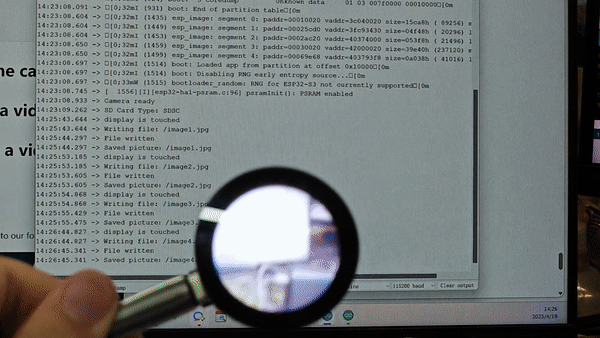
程序注释
摄像头和 microSD 卡的配置在前面的内容中已经介绍过,因此这里不再重复。关于 microSD 卡的使用,您可以参考 XIAO ESP32S3 Sense 文件系统 Wiki 来学习如何使用它。
// 拍摄照片
camera_fb_t *fb = esp_camera_fb_get();
if (!fb) {
Serial.println("获取摄像头帧缓冲区失败");
return;
}
...
// 释放图像缓冲区
esp_camera_fb_return(fb);
delay(10);
上述程序是调用摄像头的基本代码块,分为三部分:屏幕捕获、异常退出和释放照片缓冲区。
if(display_is_pressed()){
Serial.println("屏幕被触摸");
char filename[32];
sprintf(filename, "/image%d.jpg", imageCount);
// 将照片保存到文件
writeFile(SD, filename, fb->buf, fb->len);
Serial.printf("图片已保存:%s\n", filename);
imageCount++;
}
上述程序用于检查屏幕是否被触摸。如果是,则代码将捕获的图像保存到 microSD 卡上的文件中。
// 解码 JPEG 图像
uint8_t* buf = fb->buf;
uint32_t len = fb->len;
tft.startWrite();
tft.setAddrWindow(0, 0, camera_width, camera_height);
tft.pushColors(buf, len);
tft.endWrite();
这部分代码将捕获的图像显示在屏幕上。它首先从 camera_fb_t 结构中获取图像缓冲区及其长度。然后,它设置屏幕以接收图像数据,并使用 pushColors() 函数将图像显示在屏幕上。
录制短视频并保存到 microSD 卡
我们不推荐在 MCU 上进行视频编码导出,因为当前支持的编码库资源太少,操作非常复杂且繁琐。
本示例不涉及视频编码,导出的视频是每帧的 MJPG 组合 AVI,因此视频录制可能不是特别好或令人满意。本教程的目的是为您提供录制短视频的简单方法和思路,我们欢迎有更好解决方案的合作伙伴向我们提交 PR。
在前面的章节中,我们掌握了如何使用摄像头捕获图像。我们知道单个图像拼接在一起可以形成动态视频画面。基于这一理论,本章的项目将指导您如何编写程序,每隔 1 分钟录制一个 10 秒的视频,并将其保存到 microSD 卡中。
您可以在以下链接中找到完整的程序代码和所需的依赖文件。
以下是本项目的 Arduino 程序。
#include "esp_camera.h"
#include "FS.h"
#include "SD.h"
#include "SPI.h"
#include "esp_timer.h"
#define CAMERA_MODEL_XIAO_ESP32S3 // 带有 PSRAM
#include "camera_pins.h"
const int SD_PIN_CS = 21;
File videoFile;
bool camera_sign = false;
bool sd_sign = false;
unsigned long lastCaptureTime = 0;
unsigned long captureDuration = 10000; // 10 秒
int imageCount = 0;
void setup() {
Serial.begin(115200);
while(!Serial);
// 初始化摄像头
camera_config_t config;
config.ledc_channel = LEDC_CHANNEL_0;
config.ledc_timer = LEDC_TIMER_0;
config.pin_d0 = Y2_GPIO_NUM;
config.pin_d1 = Y3_GPIO_NUM;
config.pin_d2 = Y4_GPIO_NUM;
config.pin_d3 = Y5_GPIO_NUM;
config.pin_d4 = Y6_GPIO_NUM;
config.pin_d5 = Y7_GPIO_NUM;
config.pin_d6 = Y8_GPIO_NUM;
config.pin_d7 = Y9_GPIO_NUM;
config.pin_xclk = XCLK_GPIO_NUM;
config.pin_pclk = PCLK_GPIO_NUM;
config.pin_vsync = VSYNC_GPIO_NUM;
config.pin_href = HREF_GPIO_NUM;
config.pin_sscb_sda = SIOD_GPIO_NUM;
config.pin_sscb_scl = SIOC_GPIO_NUM;
config.pin_pwdn = PWDN_GPIO_NUM;
config.pin_reset = RESET_GPIO_NUM;
config.xclk_freq_hz = 20000000;
config.pixel_format = PIXFORMAT_JPEG;
config.frame_size = FRAMESIZE_SVGA;
config.grab_mode = CAMERA_GRAB_WHEN_EMPTY;
config.fb_location = CAMERA_FB_IN_PSRAM;
config.jpeg_quality = 12;
config.fb_count = 1;
// 摄像头初始化
esp_err_t err = esp_camera_init(&config);
if (err != ESP_OK) {
Serial.printf("摄像头初始化失败,错误代码 0x%x", err);
return;
}
camera_sign = true;
// 初始化 SD 卡
if (!SD.begin(SD_PIN_CS)) {
Serial.println("SD 卡初始化失败!");
return;
}
uint8_t cardType = SD.cardType();
// 判断 SD 卡类型是否可用
if(cardType == CARD_NONE){
Serial.println("未检测到 SD 卡");
return;
}
Serial.print("SD 卡类型: ");
if(cardType == CARD_MMC){
Serial.println("MMC");
} else if(cardType == CARD_SD){
Serial.println("SDSC");
} else if(cardType == CARD_SDHC){
Serial.println("SDHC");
} else {
Serial.println("未知");
}
sd_sign = true;
Serial.println("视频将在一分钟后开始,请做好准备。");
}
void loop() {
// 摄像头和 SD 卡可用,开始录制视频
if (camera_sign && sd_sign) {
// 获取当前时间
unsigned long now = millis();
// 如果距离上次视频录制已超过 1 分钟,开始录制新视频
if ((now - lastCaptureTime) >= 60000) {
char filename[32];
sprintf(filename, "/video%d.avi", imageCount);
videoFile = SD.open(filename, FILE_WRITE);
if (!videoFile) {
Serial.println("打开视频文件失败!");
return;
}
Serial.printf("正在录制视频:%s\n", filename);
lastCaptureTime = now;
// 开始捕获视频帧
while ((millis() - lastCaptureTime) < captureDuration) {
camera_fb_t *fb = esp_camera_fb_get();
if (!fb) {
Serial.println("获取帧缓冲区失败!");
break;
}
videoFile.write(fb->buf, fb->len);
esp_camera_fb_return(fb);
}
// 关闭视频文件
videoFile.close();
Serial.printf("视频已保存:%s\n", filename);
imageCount++;
Serial.println("视频将在一分钟后开始,请做好准备。");
// 等待剩余的一分钟时间
delay(60000 - (millis() - lastCaptureTime));
}
}
}
将代码上传到 XIAO ESP32S3 Sense,打开串口监视器,此时请调整摄像头位置对准您想要录制的对象。一分钟后,XIAO 上的橙色 LED 将开始闪烁,录制将开始并保存到 microSD 卡中。
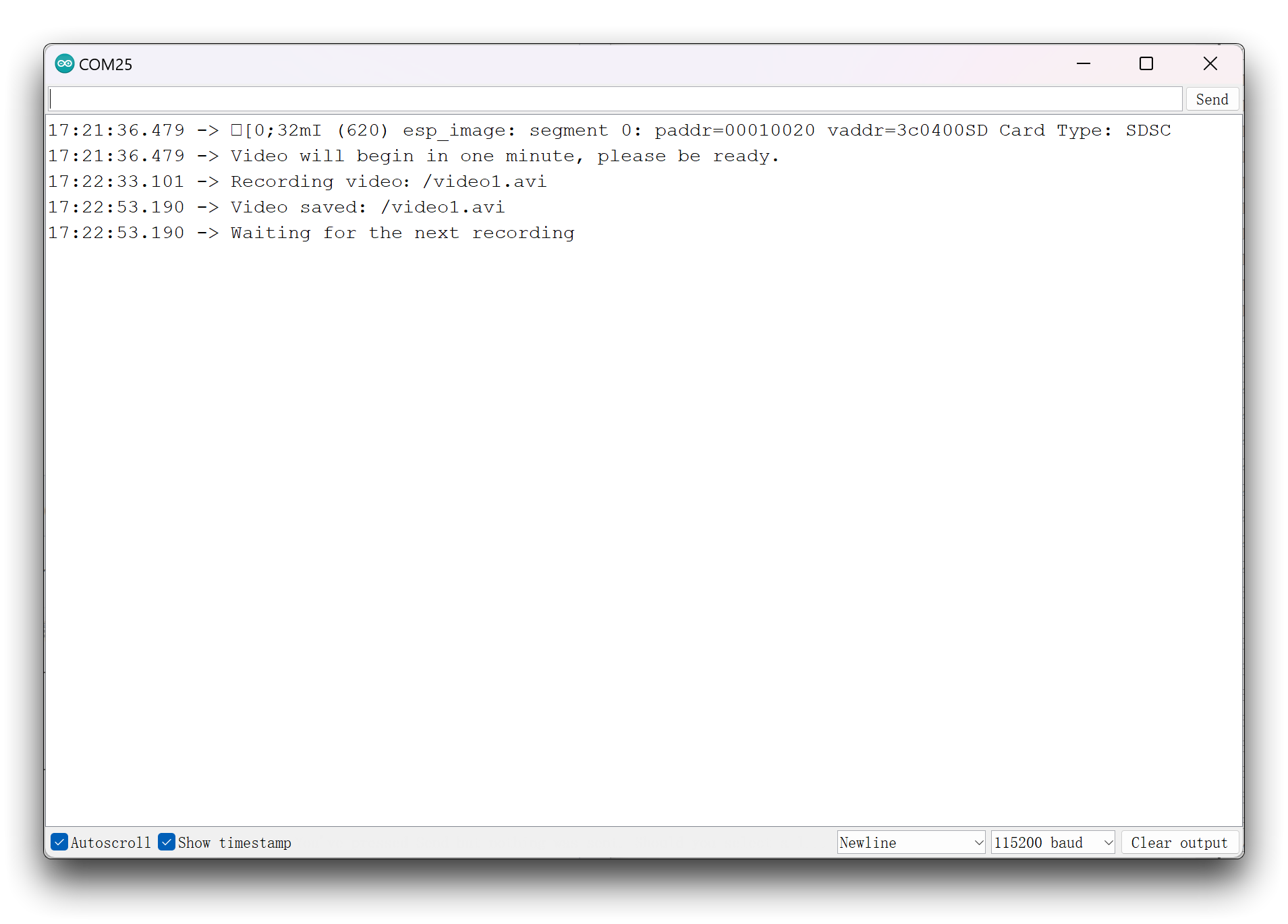
由于程序未涉及编码和帧率等设置,如果录制的画面每帧没有变化,视频可能只会播放一秒钟。
程序注释
录制视频的核心和关键在于持续获取照片流 10 秒钟,并将其连续写入 microSD 卡。
// 开始捕获视频帧
while ((millis() - lastCaptureTime) < captureDuration) {
camera_fb_t *fb = esp_camera_fb_get();
if (!fb) {
Serial.println("获取帧缓冲区失败!");
break;
}
videoFile.write(fb->buf, fb->len);
esp_camera_fb_return(fb);
}
在此基础上,我们在外部嵌套了一层 1 分钟的等待判断,以确保每隔 1 分钟开始录制新的视频。
// 如果距离上次视频捕获已经超过 1 分钟,则开始捕获新视频
if ((now - lastCaptureTime) >= 60000) {
...
delay(60000 - (millis() - lastCaptureTime));
}
项目二:视频流
在本教程的最后,我们展示一个视频流项目。该项目允许您在由 XIAO ESP32S3 Sense 创建的网页上查看实时视频流,并通过设置一些参数更改屏幕显示。
您可以通过以下链接找到完整的程序代码和所需的依赖文件。
如果您在 Arduino 中使用的是 2.0.x 版本的 esp32 板包,请下载以下内容:
如果您在 Arduino 中使用的是 3.0.x 版本的 esp32 板包,请下载以下内容:
以下是该项目的 Arduino 程序。
#include "esp_camera.h"
#include <WiFi.h>
#define CAMERA_MODEL_XIAO_ESP32S3 // 带有 PSRAM
#include "camera_pins.h"
// ===========================
// 输入您的 WiFi 凭据
// ===========================
const char* ssid = "**********";
const char* password = "**********";
void startCameraServer();
void setupLedFlash(int pin);
void setup() {
Serial.begin(115200);
while(!Serial);
Serial.setDebugOutput(true);
Serial.println();
camera_config_t config;
config.ledc_channel = LEDC_CHANNEL_0;
config.ledc_timer = LEDC_TIMER_0;
config.pin_d0 = Y2_GPIO_NUM;
config.pin_d1 = Y3_GPIO_NUM;
config.pin_d2 = Y4_GPIO_NUM;
config.pin_d3 = Y5_GPIO_NUM;
config.pin_d4 = Y6_GPIO_NUM;
config.pin_d5 = Y7_GPIO_NUM;
config.pin_d6 = Y8_GPIO_NUM;
config.pin_d7 = Y9_GPIO_NUM;
config.pin_xclk = XCLK_GPIO_NUM;
config.pin_pclk = PCLK_GPIO_NUM;
config.pin_vsync = VSYNC_GPIO_NUM;
config.pin_href = HREF_GPIO_NUM;
config.pin_sscb_sda = SIOD_GPIO_NUM;
config.pin_sscb_scl = SIOC_GPIO_NUM;
config.pin_pwdn = PWDN_GPIO_NUM;
config.pin_reset = RESET_GPIO_NUM;
config.xclk_freq_hz = 20000000;
config.frame_size = FRAMESIZE_UXGA;
config.pixel_format = PIXFORMAT_JPEG; // 用于流媒体
//config.pixel_format = PIXFORMAT_RGB565; // 用于人脸检测/识别
config.grab_mode = CAMERA_GRAB_WHEN_EMPTY;
config.fb_location = CAMERA_FB_IN_PSRAM;
config.jpeg_quality = 12;
config.fb_count = 1;
// 如果存在 PSRAM IC,则使用 UXGA 分辨率和更高的 JPEG 质量初始化
// 以获得更大的预分配帧缓冲区。
if(config.pixel_format == PIXFORMAT_JPEG){
if(psramFound()){
config.jpeg_quality = 10;
config.fb_count = 2;
config.grab_mode = CAMERA_GRAB_LATEST;
} else {
// 如果没有 PSRAM,限制帧大小
config.frame_size = FRAMESIZE_SVGA;
config.fb_location = CAMERA_FB_IN_DRAM;
}
} else {
// 人脸检测/识别的最佳选项
config.frame_size = FRAMESIZE_240X240;
#if CONFIG_IDF_TARGET_ESP32S3
config.fb_count = 2;
#endif
}
// 摄像头初始化
esp_err_t err = esp_camera_init(&config);
if (err != ESP_OK) {
Serial.printf("摄像头初始化失败,错误代码 0x%x", err);
return;
}
sensor_t * s = esp_camera_sensor_get();
// 初始传感器垂直翻转,颜色有点饱和
if (s->id.PID == OV3660_PID) {
s->set_vflip(s, 1); // 翻转回来
s->set_brightness(s, 1); // 稍微提高亮度
s->set_saturation(s, -2); // 降低饱和度
}
// 降低帧大小以提高初始帧速率
if(config.pixel_format == PIXFORMAT_JPEG){
s->set_framesize(s, FRAMESIZE_QVGA);
}
// 如果在 camera_pins.h 中定义了 LED 引脚,则设置 LED 闪光灯
#if defined(LED_GPIO_NUM)
setupLedFlash(LED_GPIO_NUM);
#endif
WiFi.begin(ssid, password);
WiFi.setSleep(false);
while (WiFi.status() != WL_CONNECTED) {
delay(500);
Serial.print(".");
}
Serial.println("");
Serial.println("WiFi 已连接");
startCameraServer();
Serial.print("摄像头已准备好!使用 'http://");
Serial.print(WiFi.localIP());
Serial.println("' 进行连接");
}
void loop() {
// 什么都不做。一切都由网络服务器的另一个任务完成
delay(10000);
}
在上传程序之前,您需要将代码中的 WiFi 名称和密码更改为您自己的。上传程序后,如果 XIAO ESP32C3 成功连接到您的 WiFi,其 IP 地址将会打印出来。
XIAO ESP32S3 如果您长时间运行此项目,请注意散热,XIAO 会变得非常热,请小心烫伤!
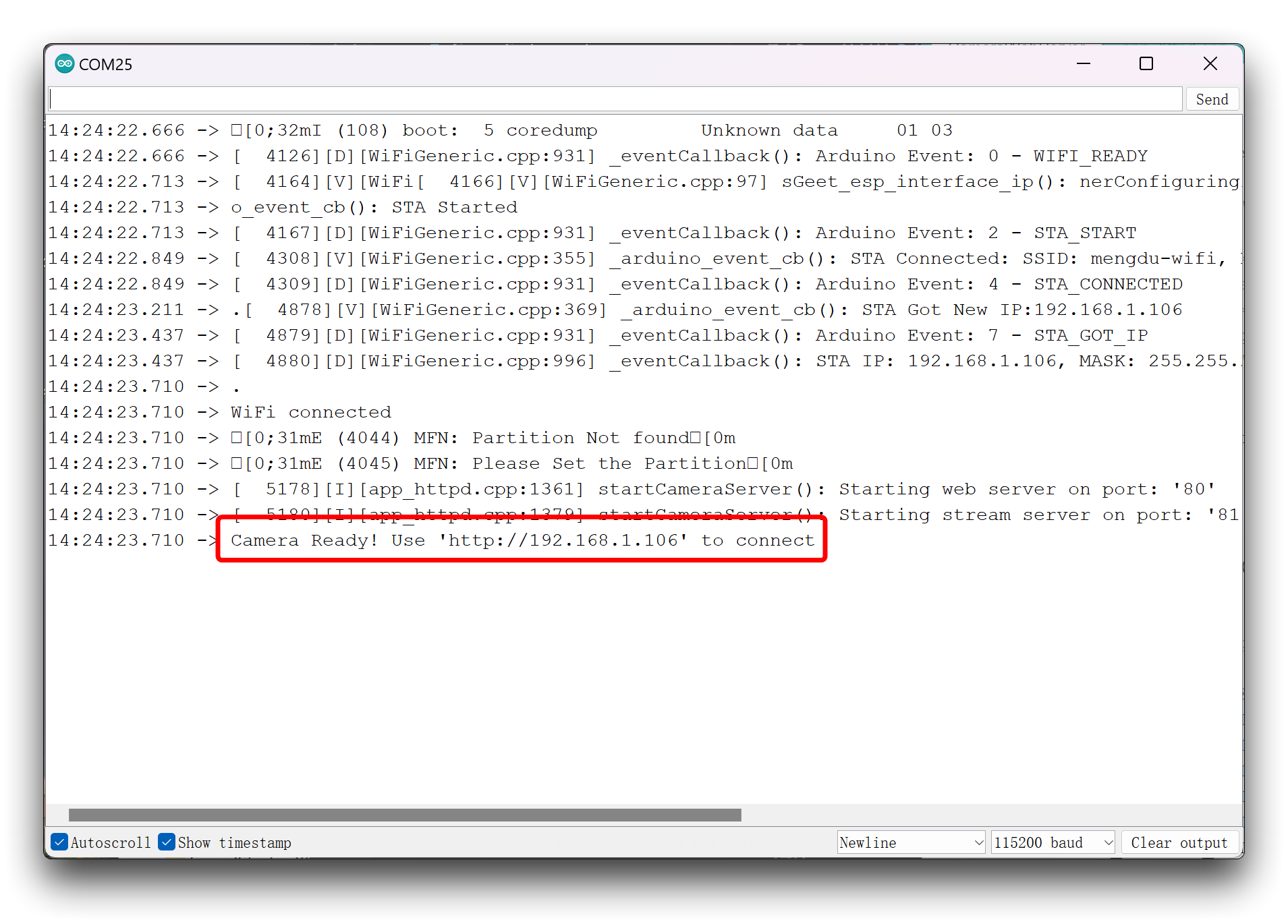
如上图所示,如果您打开调试信息的输出,那么您可能会在串口监视器中看到一些芯片内核的调试信息。例如 [0;31mE (2947) MFN: Partition Not found[0m,请不要担心,这不会影响程序的运行。
请打开您的浏览器,我们推荐使用 Edge 或 Google Chrome,并输入该 IP 地址,您将看到视频的配置页面。
请注意,您使用浏览器的设备需要与 XIAO 在同一个局域网内。
在配置您想要设置的视频流规格后,点击左侧工具栏底部的 Start Stream,您将看到摄像头的实时画面。
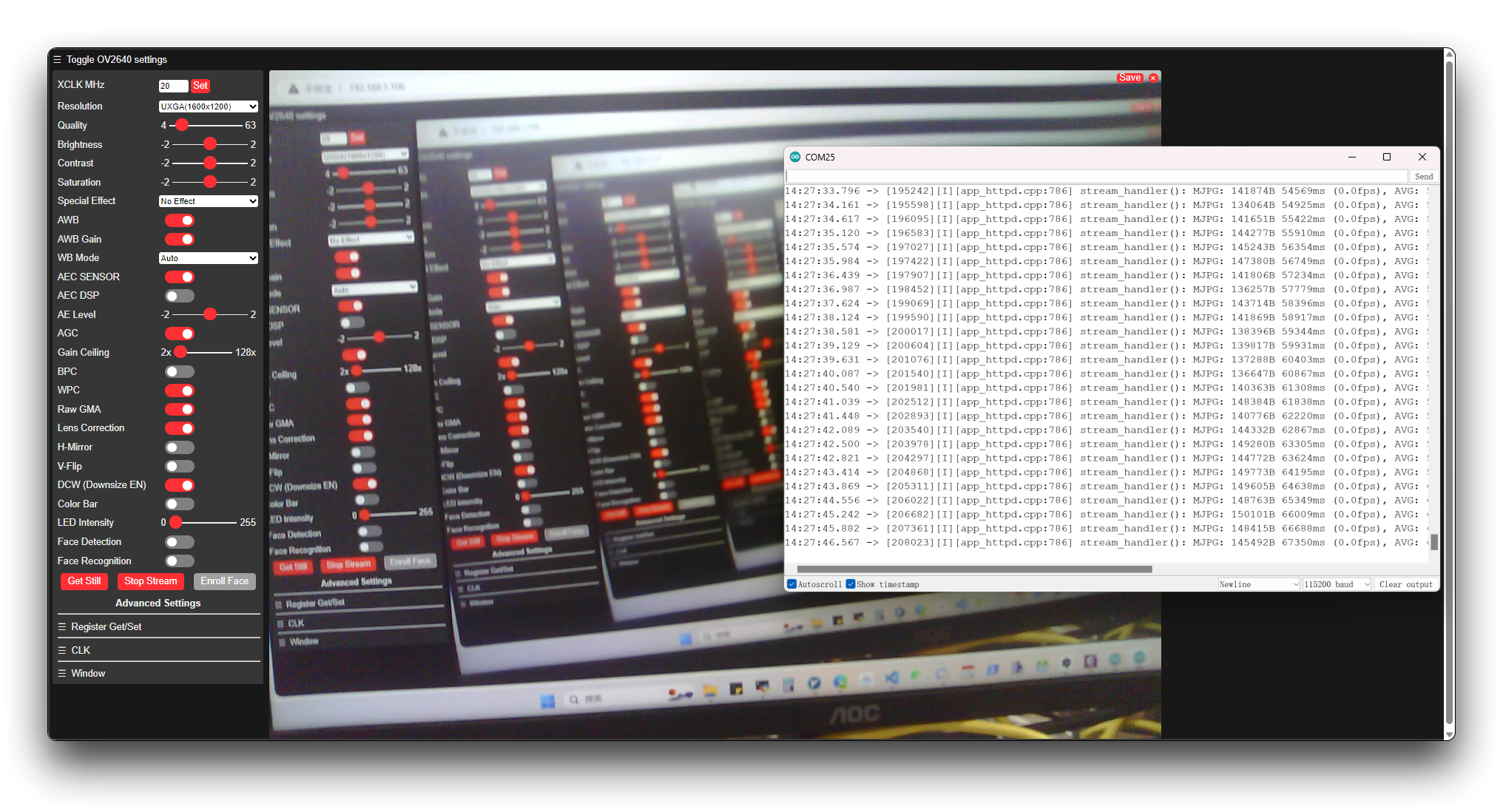
幸运的是,ESP32 官方还为程序添加了人脸识别功能。您可以通过降低画质并打开人脸识别的开关来体验该功能。
出于性能原因,屏幕质量不能高于 CIF,否则当您打开人脸识别开关时,网页会弹出错误提示。
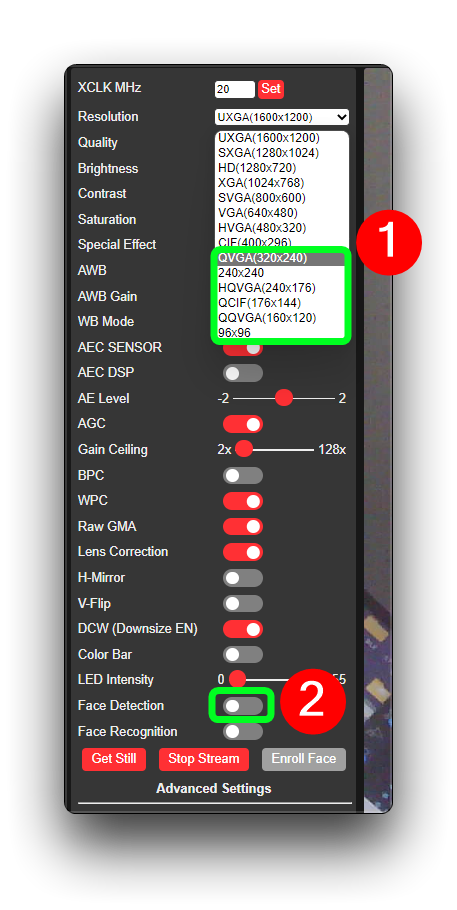
哦,我的大脸被圈出来了。
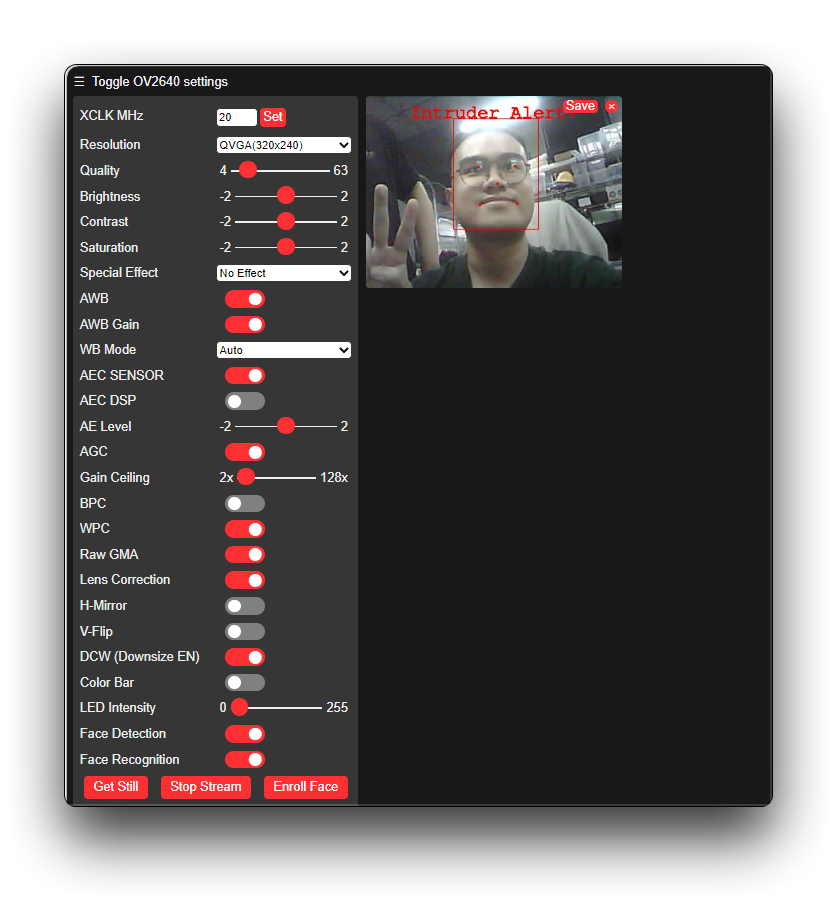
OV5640 自动对焦
硬件准备
| 适用于 XIAO ESP32S3 Sense 的 OV5640 摄像头 |
|---|
 |
软件准备
方法 1
特别感谢 @Eric 提供的开源代码
代码示例
#include "esp_camera.h"
#include <WiFi.h>
#include "ESP32_OV5640_AF.h"
#define CAMERA_MODEL_XIAO_ESP32S3 // 有 PSRAM
#include "camera_pins.h"
const char* ssid = ""; // WiFi 名称
const char* password = ""; // WiFi 密码
void startCameraServer();
void setupLedFlash(int pin);
OV5640 ov5640 = OV5640();
void setup() {
Serial.begin(115200);
while(!Serial);
Serial.setDebugOutput(true);
Serial.println();
camera_config_t config;
config.ledc_channel = LEDC_CHANNEL_0;
config.ledc_timer = LEDC_TIMER_0;
config.pin_d0 = Y2_GPIO_NUM;
config.pin_d1 = Y3_GPIO_NUM;
config.pin_d2 = Y4_GPIO_NUM;
config.pin_d3 = Y5_GPIO_NUM;
config.pin_d4 = Y6_GPIO_NUM;
config.pin_d5 = Y7_GPIO_NUM;
config.pin_d6 = Y8_GPIO_NUM;
config.pin_d7 = Y9_GPIO_NUM;
config.pin_xclk = XCLK_GPIO_NUM;
config.pin_pclk = PCLK_GPIO_NUM;
config.pin_vsync = VSYNC_GPIO_NUM;
config.pin_href = HREF_GPIO_NUM;
config.pin_sscb_sda = SIOD_GPIO_NUM;
config.pin_sscb_scl = SIOC_GPIO_NUM;
config.pin_pwdn = PWDN_GPIO_NUM;
config.pin_reset = RESET_GPIO_NUM;
config.xclk_freq_hz = 20000000;
config.frame_size = FRAMESIZE_UXGA;
config.pixel_format = PIXFORMAT_JPEG; // 用于流媒体
//config.pixel_format = PIXFORMAT_RGB565; // 用于人脸检测/识别
config.grab_mode = CAMERA_GRAB_WHEN_EMPTY;
config.fb_location = CAMERA_FB_IN_PSRAM;
config.jpeg_quality = 12;
config.fb_count = 1;
// 如果存在 PSRAM IC,则使用 UXGA 分辨率和更高的 JPEG 质量进行初始化
// 为更大的预分配帧缓冲区。
if(config.pixel_format == PIXFORMAT_JPEG){
if(psramFound()){
config.jpeg_quality = 10;
config.fb_count = 2;
config.grab_mode = CAMERA_GRAB_LATEST;
} else {
// 如果没有 PSRAM,限制帧大小
config.frame_size = FRAMESIZE_SVGA;
config.fb_location = CAMERA_FB_IN_DRAM;
}
} else {
// 人脸检测/识别的最佳选项
config.frame_size = FRAMESIZE_240X240;
#if CONFIG_IDF_TARGET_ESP32S3
config.fb_count = 2;
#endif
}
// 摄像头初始化
esp_err_t err = esp_camera_init(&config);
if (err != ESP_OK) {
Serial.printf("摄像头初始化失败,错误代码 0x%x", err);
return;
}
sensor_t * s = esp_camera_sensor_get();
ov5640.start(s);
if (ov5640.focusInit() == 0) {
Serial.println("OV5640_Focus_Init 成功!");
}
if (ov5640.autoFocusMode() == 0) {
Serial.println("OV5640_Auto_Focus 成功!");
}
// 如果在 camera_pins.h 中定义了 LED 引脚,则设置 LED 闪光灯
#if defined(LED_GPIO_NUM)
setupLedFlash(LED_GPIO_NUM);
#endif
WiFi.begin(ssid, password);
WiFi.setSleep(false);
while (WiFi.status() != WL_CONNECTED) {
delay(500);
Serial.print(".");
}
Serial.println("");
Serial.println("WiFi 已连接");
startCameraServer();
Serial.print("摄像头已准备好!使用 'http://");
Serial.print(WiFi.localIP());
Serial.println("' 进行连接");
}
void loop() {
uint8_t rc = ov5640.getFWStatus();
Serial.printf("FW_STATUS = 0x%x\n", rc);
if (rc == -1) {
Serial.println("检查您的 OV5640");
} else if (rc == FW_STATUS_S_FOCUSED) {
Serial.println("已对焦!");
} else if (rc == FW_STATUS_S_FOCUSING) {
Serial.println("正在对焦!");
}
}
结果图表
分辨率需要高于 1280*1024 才能看到对焦效果,屏幕会有延迟,在对焦时需要等待一会儿。
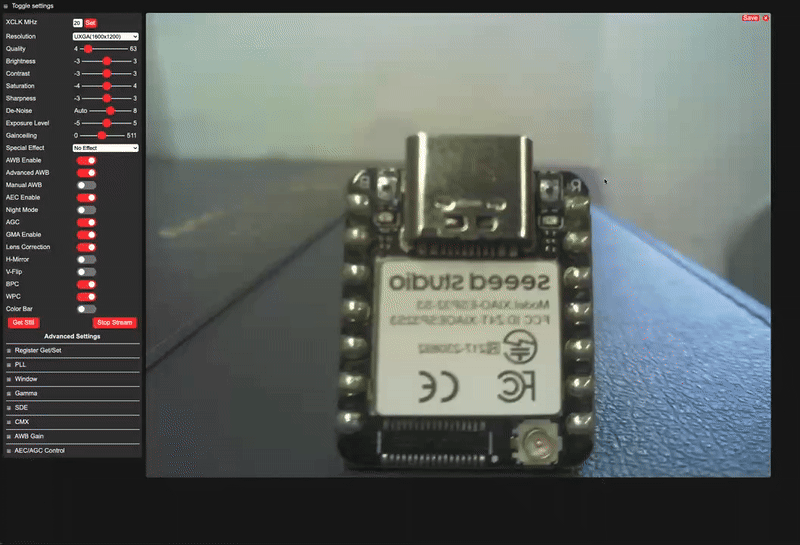
方法 2
分辨率需要高于 1600*1200 才能看到对焦效果,屏幕会有延迟,在对焦时需要等待一会儿。
下载以下 zip 文件并添加到 Arduino 中:
- [ZIP] OV5640 Auto
方法 1 和方法 2 的库中的 OV5640 不能同时存在。
#include "esp_camera.h"
#include <WiFi.h>
#include "ESP32_OV5640_AF.h"
#define CAMERA_MODEL_XIAO_ESP32S3 // 带有 PSRAM
#include "camera_pins.h"
const char *ssid = ""; // WiFi 名称
const char *password = ""; // WiFi 密码
void startCameraServer();
void setupLedFlash(int pin);
OV5640 ov5640 = OV5640();
void setup() {
Serial.begin(115200);
camera_config_t config;
config.ledc_channel = LEDC_CHANNEL_0;
config.ledc_timer = LEDC_TIMER_0;
config.pin_d0 = Y2_GPIO_NUM;
config.pin_d1 = Y3_GPIO_NUM;
config.pin_d2 = Y4_GPIO_NUM;
config.pin_d3 = Y5_GPIO_NUM;
config.pin_d4 = Y6_GPIO_NUM;
config.pin_d5 = Y7_GPIO_NUM;
config.pin_d6 = Y8_GPIO_NUM;
config.pin_d7 = Y9_GPIO_NUM;
config.pin_xclk = XCLK_GPIO_NUM;
config.pin_pclk = PCLK_GPIO_NUM;
config.pin_vsync = VSYNC_GPIO_NUM;
config.pin_href = HREF_GPIO_NUM;
config.pin_sscb_sda = SIOD_GPIO_NUM;
config.pin_sscb_scl = SIOC_GPIO_NUM;
config.pin_pwdn = PWDN_GPIO_NUM;
config.pin_reset = RESET_GPIO_NUM;
config.xclk_freq_hz = 20000000;
config.frame_size = FRAMESIZE_UXGA;
config.pixel_format = PIXFORMAT_JPEG;
config.grab_mode = CAMERA_GRAB_LATEST;
config.fb_location = CAMERA_FB_IN_PSRAM;
config.jpeg_quality = 10;
config.fb_count = 2;
if(psramFound()){
config.jpeg_quality = 10;
config.fb_count = 2;
config.grab_mode = CAMERA_GRAB_LATEST;
} else {
// 如果没有 PSRAM,限制帧大小
config.frame_size = FRAMESIZE_SVGA;
config.fb_location = CAMERA_FB_IN_DRAM;
}
esp_err_t err = esp_camera_init(&config);
if (err != ESP_OK) {
Serial.printf("摄像头初始化失败,错误代码 0x%x", err);
return;
}
// 自动对焦
#if 1
sensor_t* sensor = esp_camera_sensor_get();
int ret = 0;
ov5640.start(sensor);
if (ov5640.focusInit() == 0) {
Serial.println("OV5640_Focus_Init 成功!");
} else {
Serial.println("OV5640_Focus_Init 失败!");
}
ret = ov5640.autoFocusMode(false);
if (ret == 0) {
Serial.println("OV5640_Auto_Focus 成功!");
} else {
Serial.printf("OV5640_Auto_Focus 失败! - [%d]\n", ret);
}
#endif
WiFi.begin(ssid, password);
WiFi.setSleep(false);
while (WiFi.status() != WL_CONNECTED) {
delay(500);
Serial.print(".");
}
Serial.println("\nWiFi 已连接");
startCameraServer();
Serial.printf("摄像头已准备好!使用 'http://%s' 连接\n", WiFi.localIP().toString().c_str());
}
void loop() {
if (Serial.available()) {
sensor_t* sensor = esp_camera_sensor_get();
int ret = 0;
switch (Serial.read()) {
case 'b':
ret = sensor->set_reg(sensor, 0x3022, 0xff, 0x03);
Serial.printf("开始自动对焦 - %d\n", ret);
break;
case 's':
ret = sensor->set_reg(sensor, 0x3022, 0xff, 0x06);
Serial.printf("对焦停止 - %d\n", ret);
break;
}
}
uint8_t rc = ov5640.getFWStatus();
Serial.printf("FW_STATUS = 0x%x\n", rc);
if (rc == -1) {
Serial.println("检查你的 OV5640");
} else if (rc == FW_STATUS_S_FOCUSED) {
Serial.println("已对焦!");
} else if (rc == FW_STATUS_S_FOCUSING) {
Serial.println("正在对焦!");
} else {
}
delay(1000);
}
推荐使用方法 1,因为它的对焦效果比方法 2 更明显,并且提供更清晰的图像。
故障排除
Q1: 当 XIAO ESP32S3 Sense 和圆形显示屏一起使用时,我是否必须切断 J3 引脚?可以使用哪个 SD 卡插槽?
答:原则上,当 XIAO ESP32S3 Sense 和圆形显示屏一起使用时,为了使用 microSD 卡,需要切断 J3 引脚。原因是两个扩展板的电路设计中都有上拉电阻,因此理论上,如果两个上拉电阻同时工作,SD 卡插槽将无法正常工作,会出现 SD 卡挂载失败的错误信息。由于圆形显示屏上的上拉电阻无法屏蔽,因此需要切断 Sense 扩展板上的 J3,以确保两者一起使用时只有一个上拉电阻在工作。这也决定了当两者一起使用时,只有圆形显示屏上的 SD 卡插槽是活动的。
然而,我们要感谢工程师 Mjrovai 提供了一种新的方法,可以同时使用 XIAO ESP32S3 Sense 上的 microSD 卡插槽,这在软件层面也是可行的。我们可以参考 他的方法和步骤。
技术支持与产品讨论
感谢您选择我们的产品!我们为您提供多种支持渠道,以确保您使用我们的产品时体验顺畅。我们提供多种沟通方式,以满足不同的偏好和需求。
